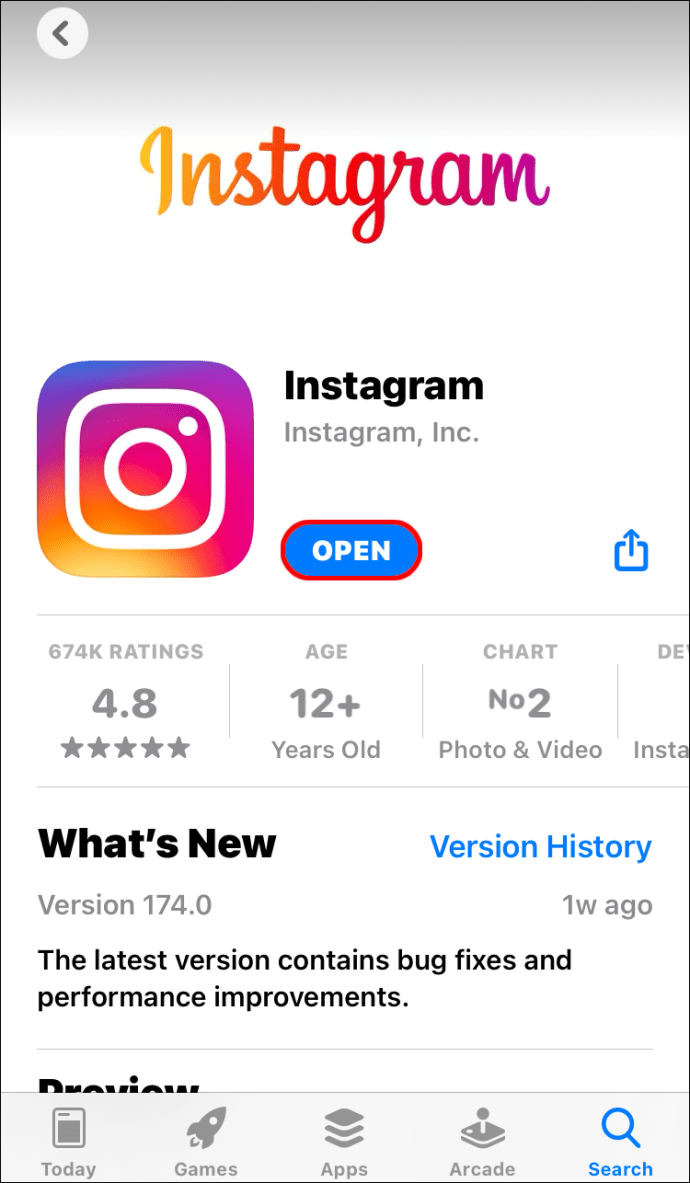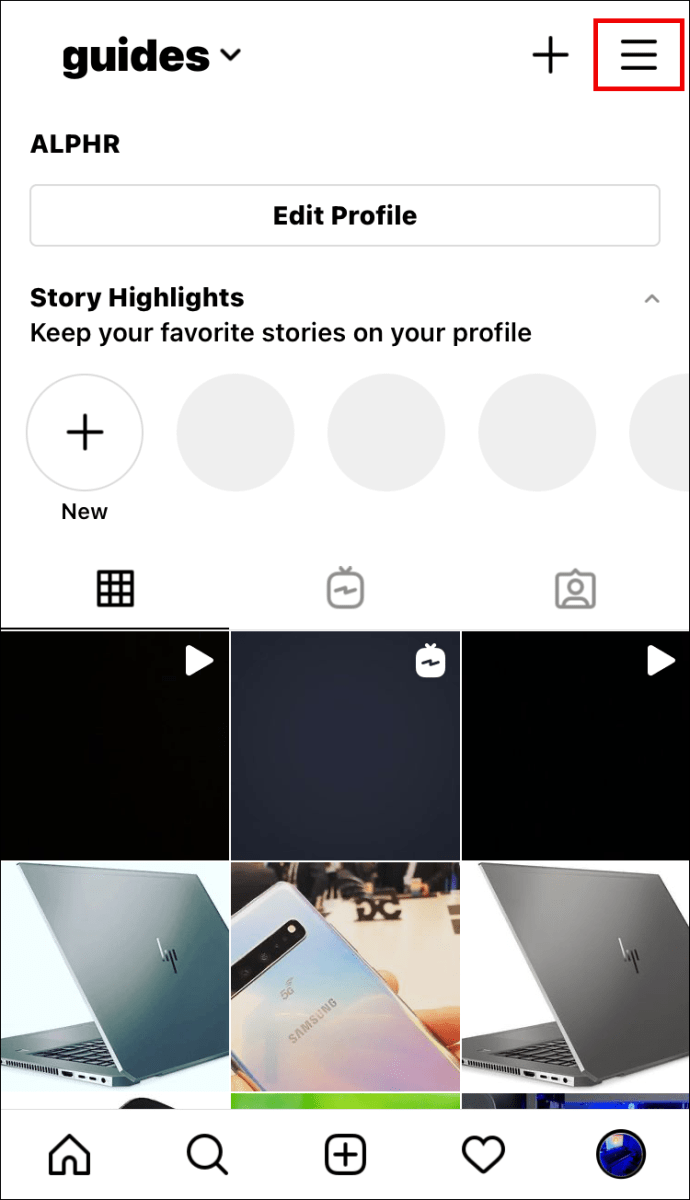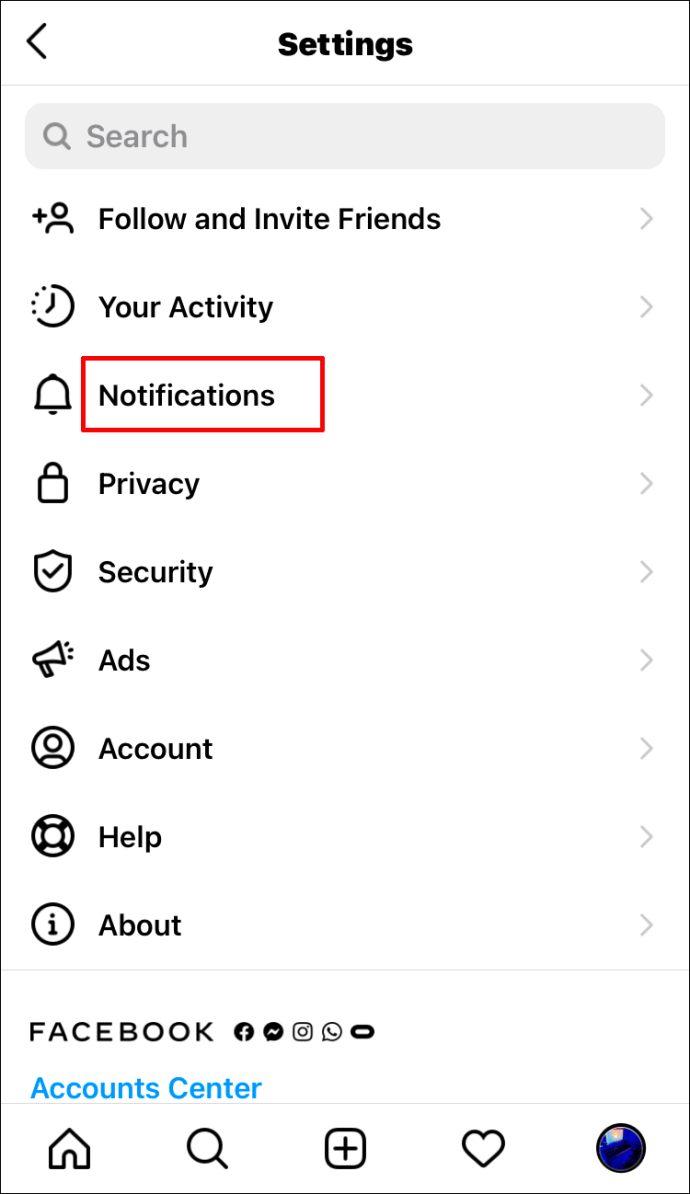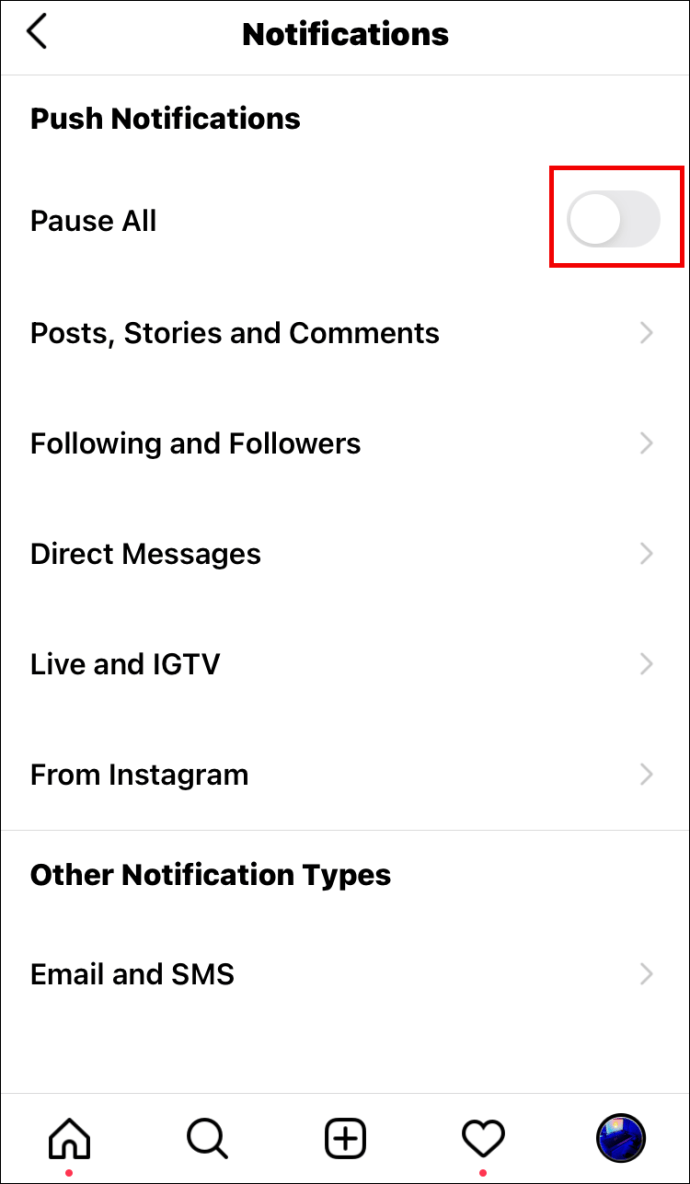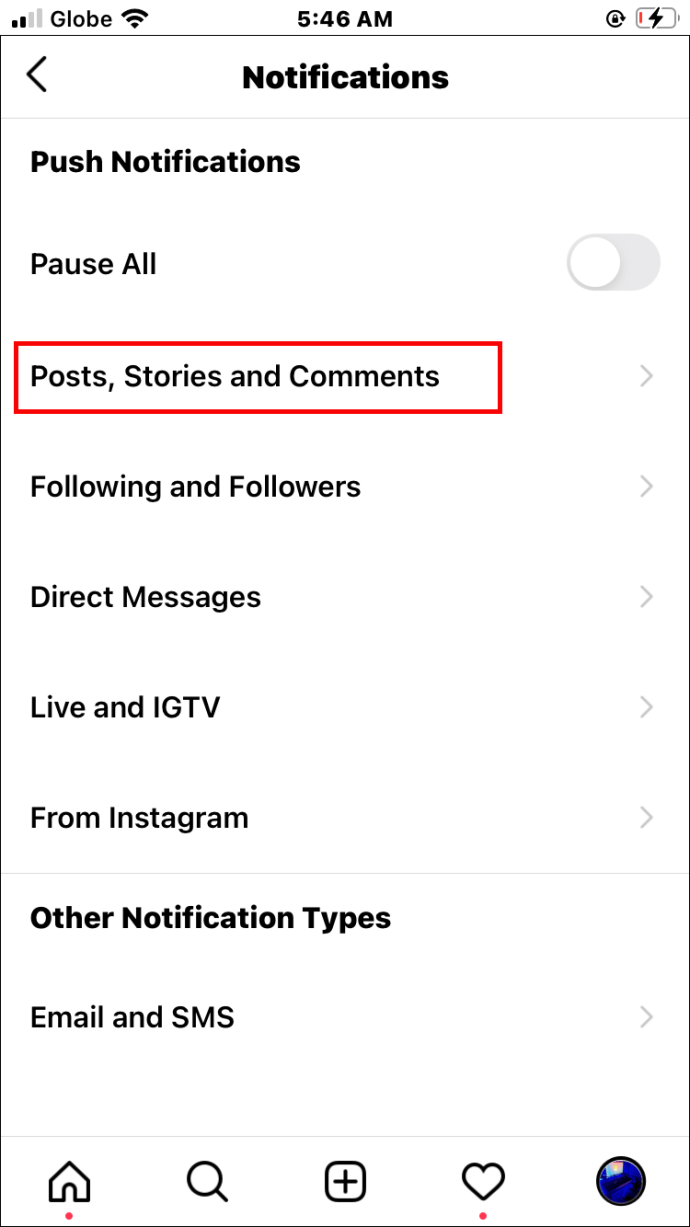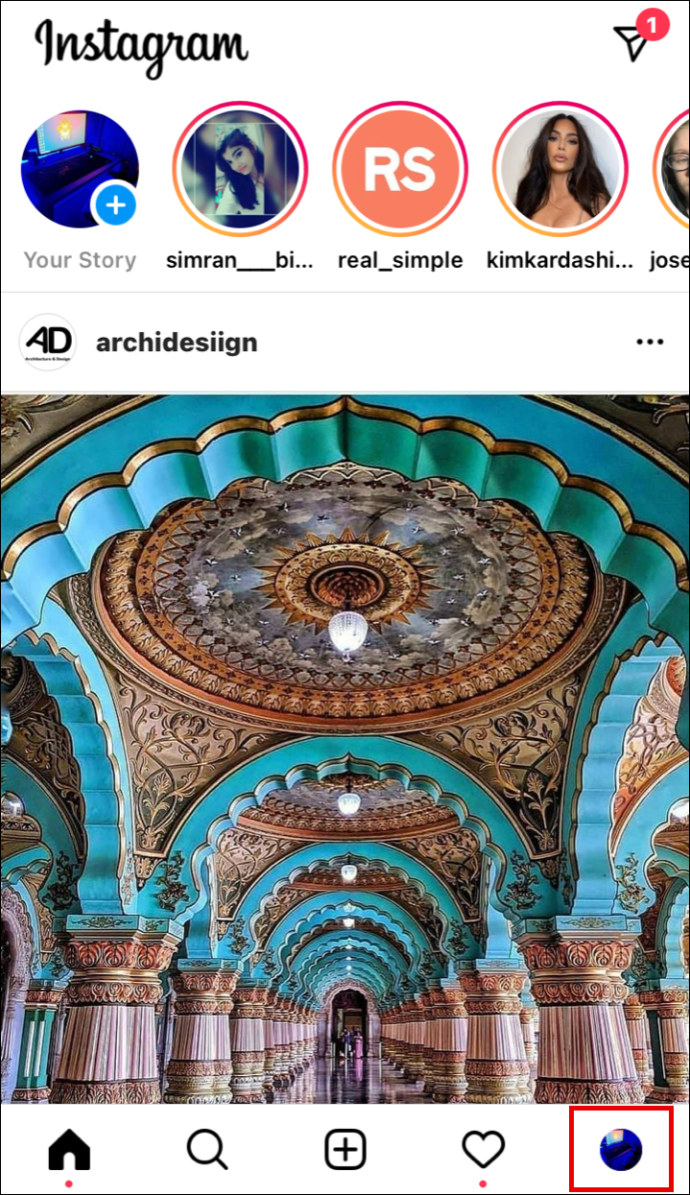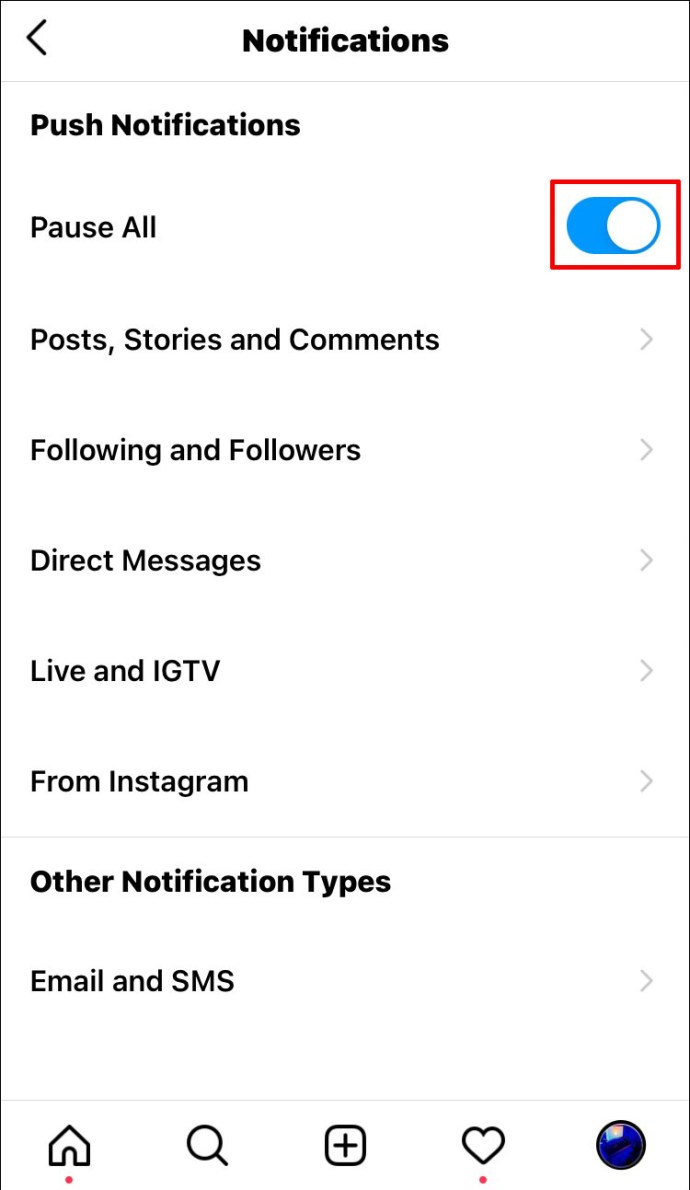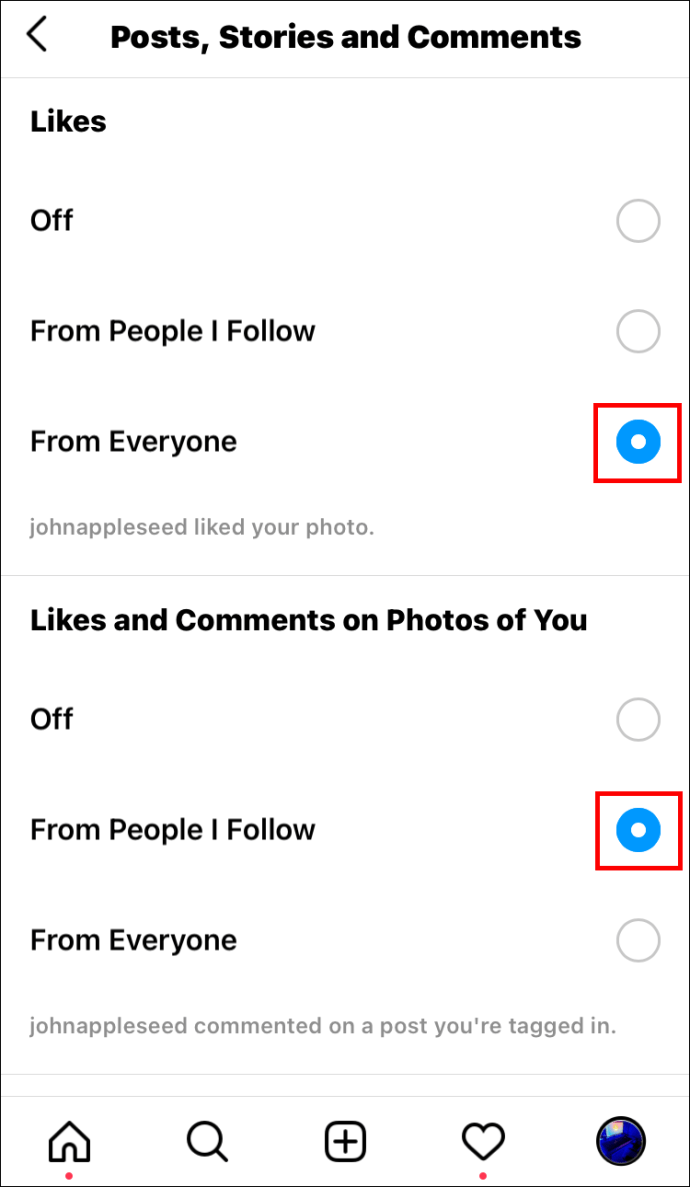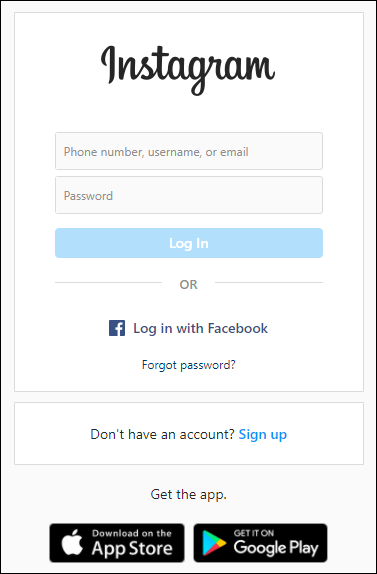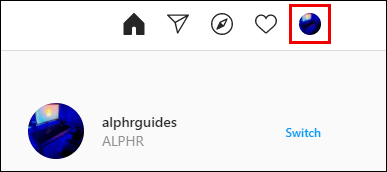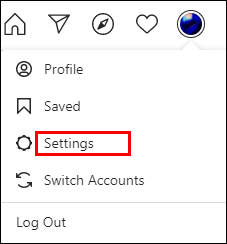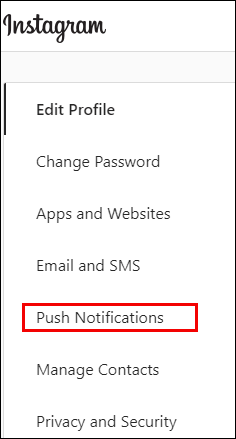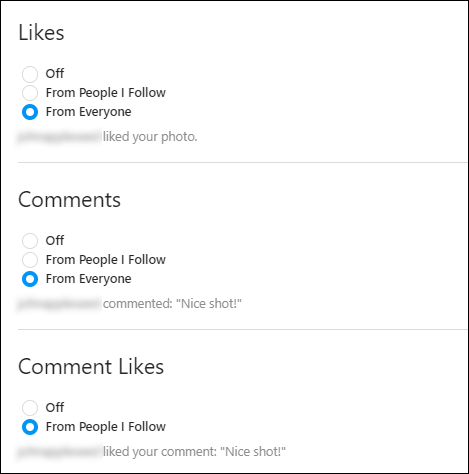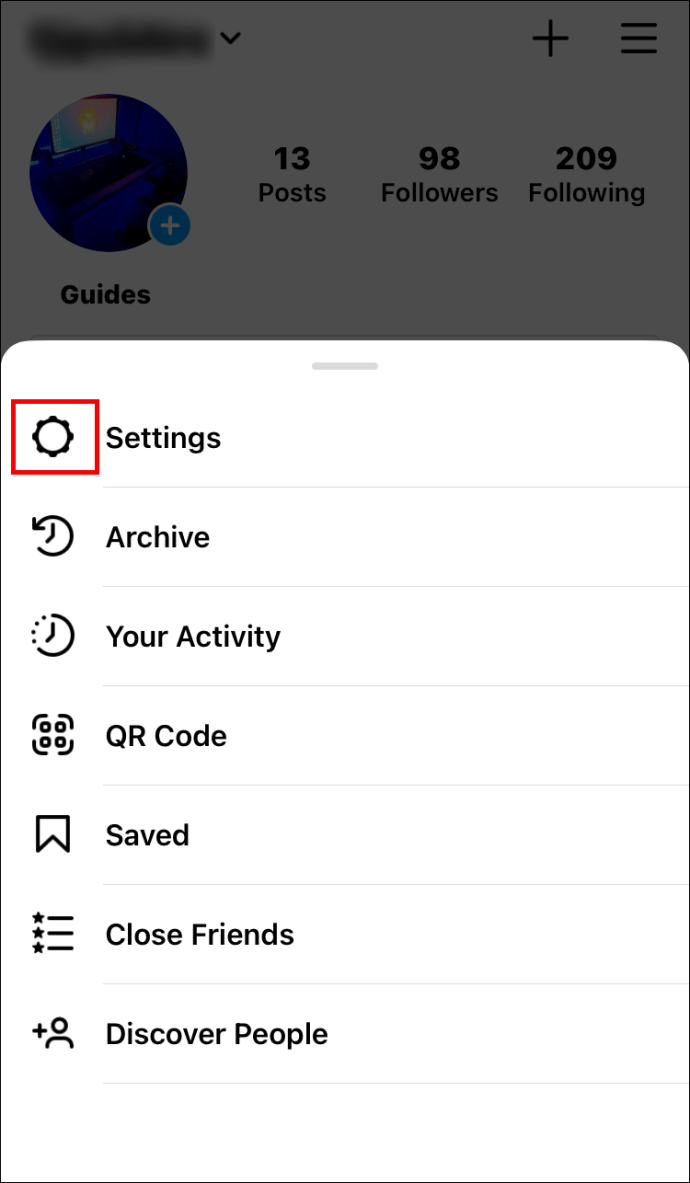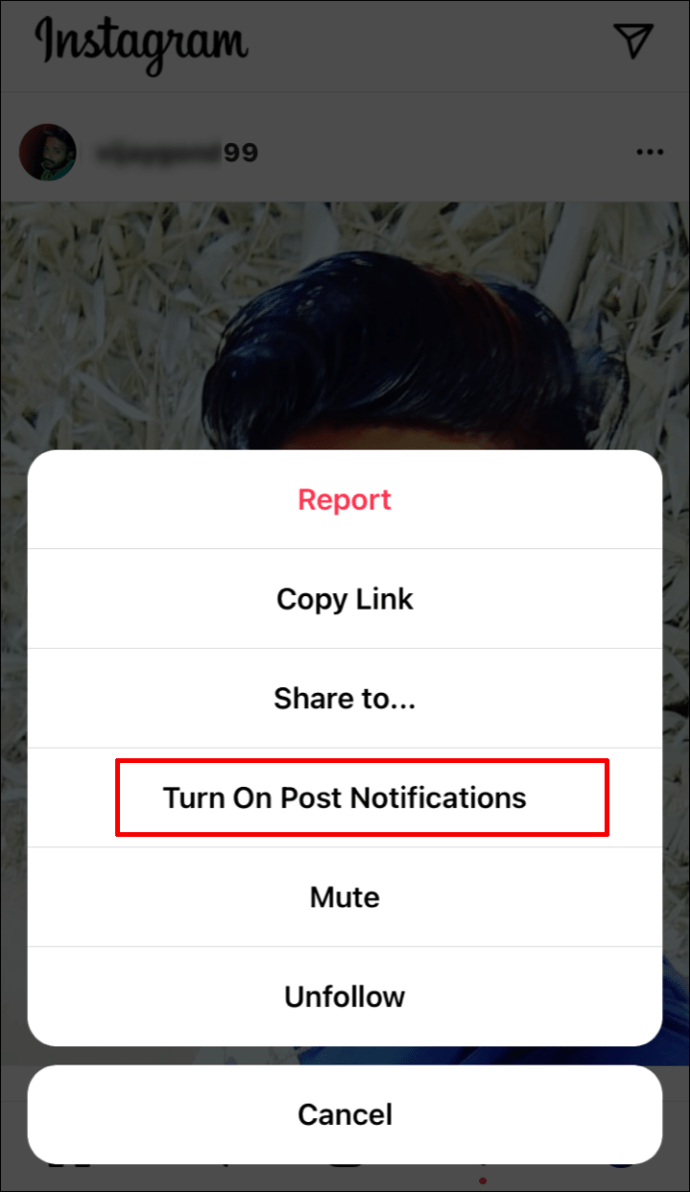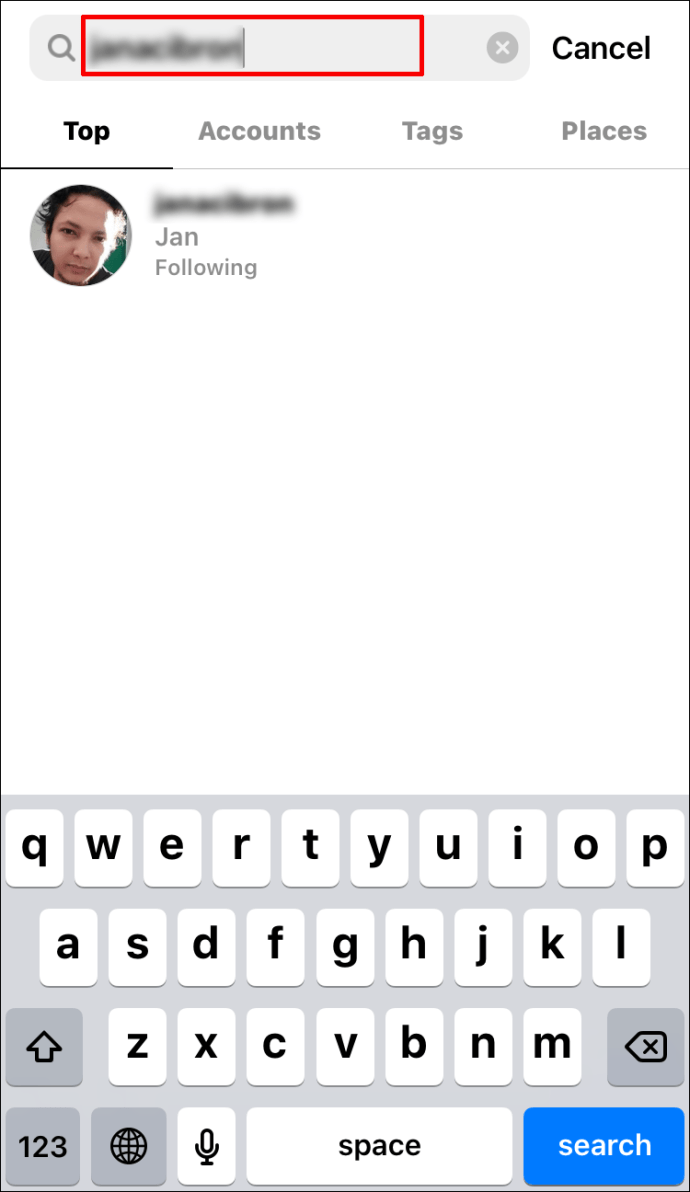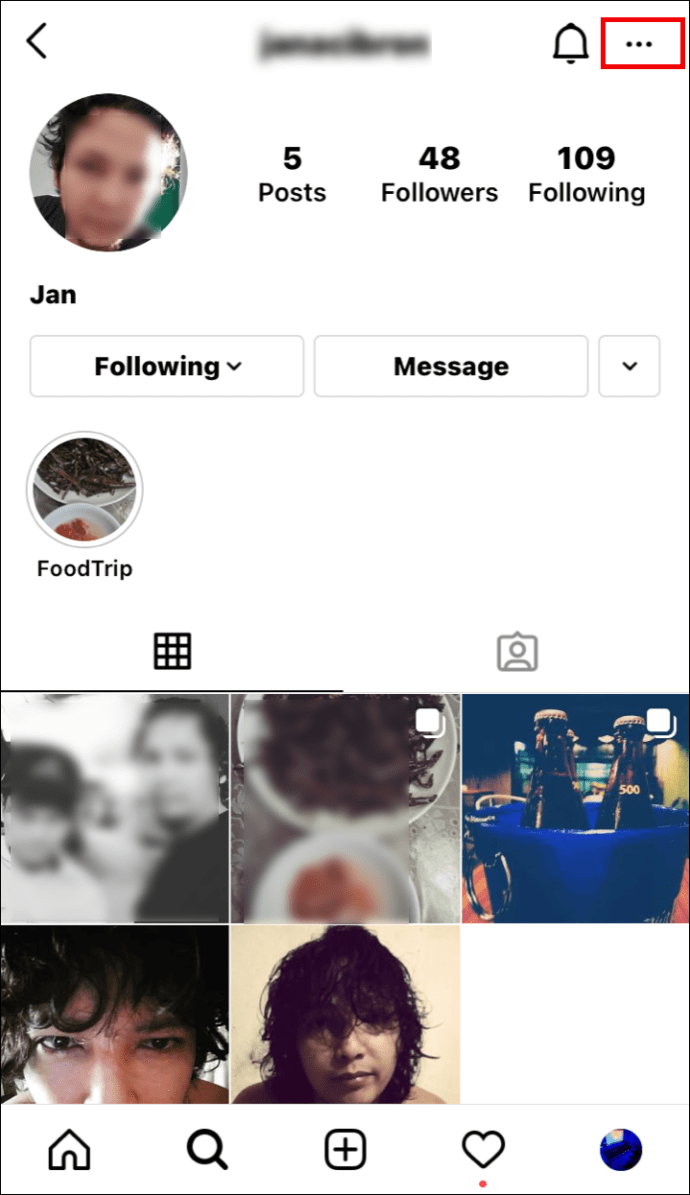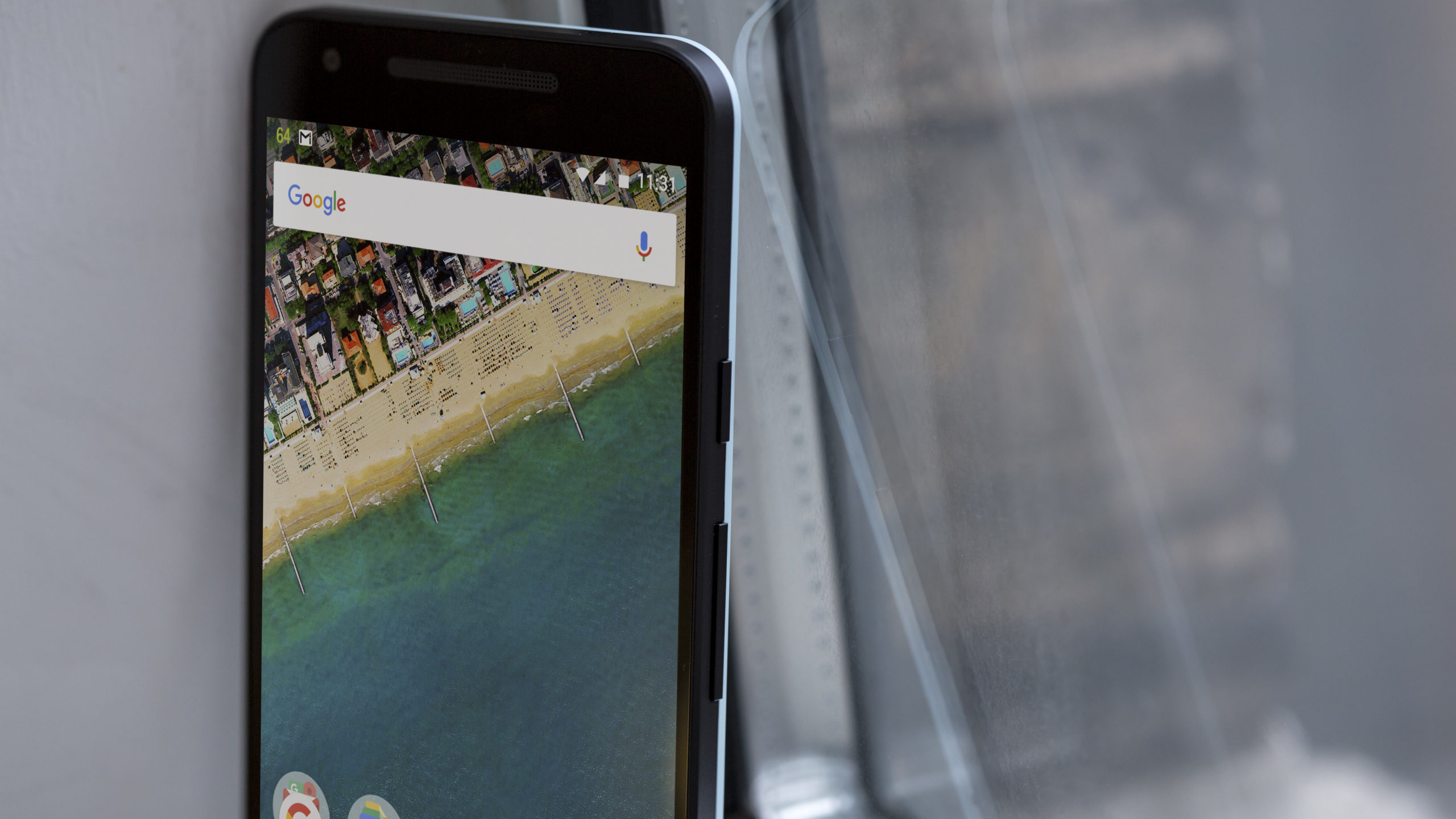Как включить уведомления в Instagram
Если вы заядлый пользователь Instagram, важно следить за последними действиями ваших подписчиков. Возможно, вы не хотите пропустить новую запись вашего друга или новый запрос на подписание. Если вы ищете способы включить уведомления в Instagram, вы попали в нужное место.
В этой статье мы расскажем вам все, что вам нужно знать. Кроме того, мы дадим вам инструкции, как получать уведомления, когда кто-то выходит в эфир или публикует новый пост в Instagram, а также многое другое.
Как включить уведомления в Instagram на iPhone
Предположим, вы увлеченный пользователь Instagram или у вас есть бизнес, который нужно продвигать. В этом случае вы можете захотеть получать уведомления от Instagram, которые будут информировать вас о действиях ваших подписчиков.
По умолчанию Instagram предупреждает вас, когда с вами что-то происходит. Но вы можете дополнительно отфильтровать тип контента, о котором хотите получать уведомления, или отфильтровать контент, который вам не кажется важным.
Вот как включить уведомления в Instagram на вашем iPhone:
- Запустите приложение Instagram на своем iPhone.
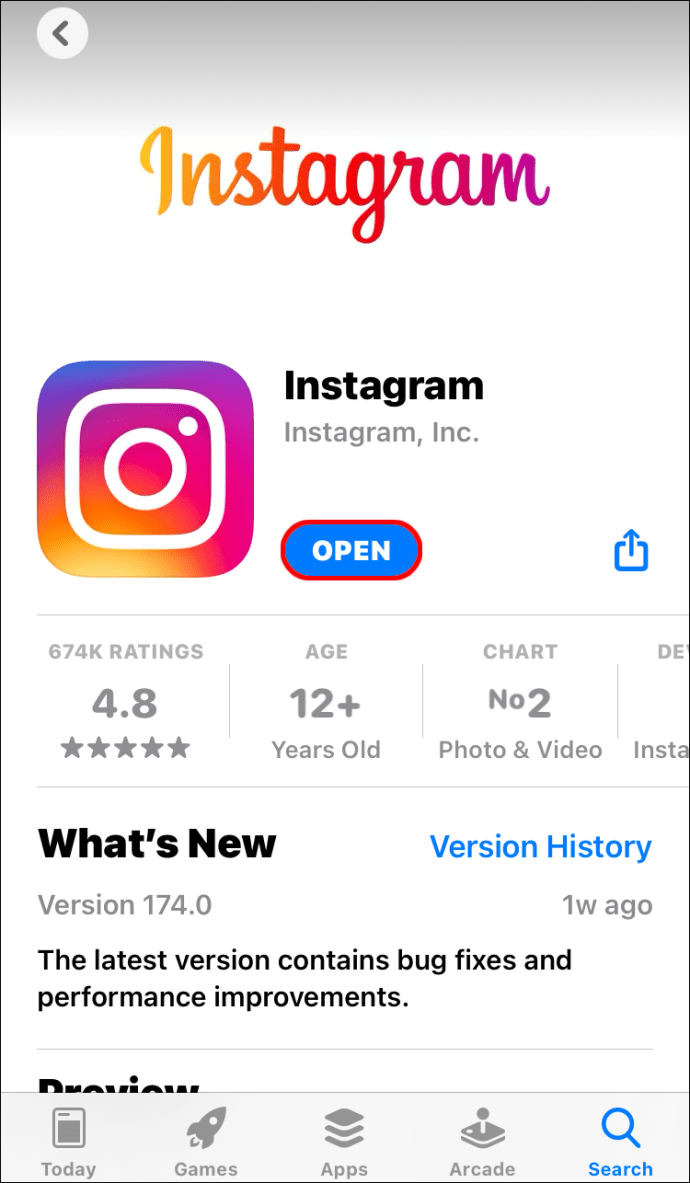
- Откройте меню Instagram. Нажмите на три горизонтальные полосы в правом верхнем углу экрана.
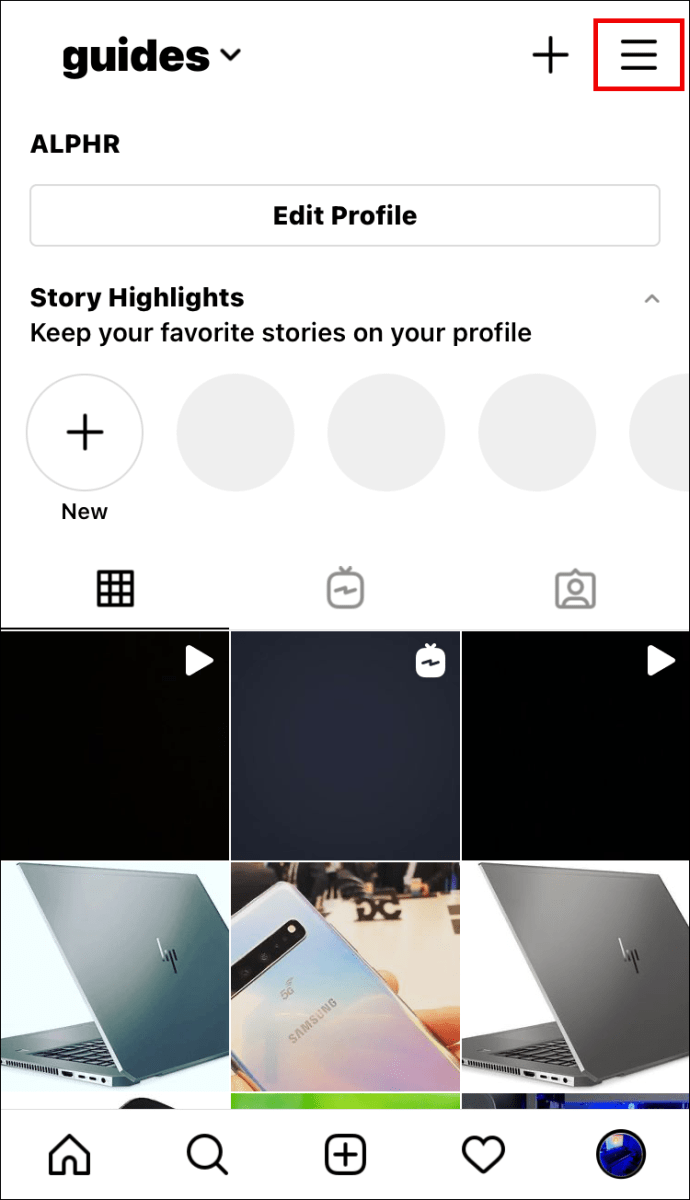
- Перейдите на вкладку «Настройки» и откройте «Уведомления».
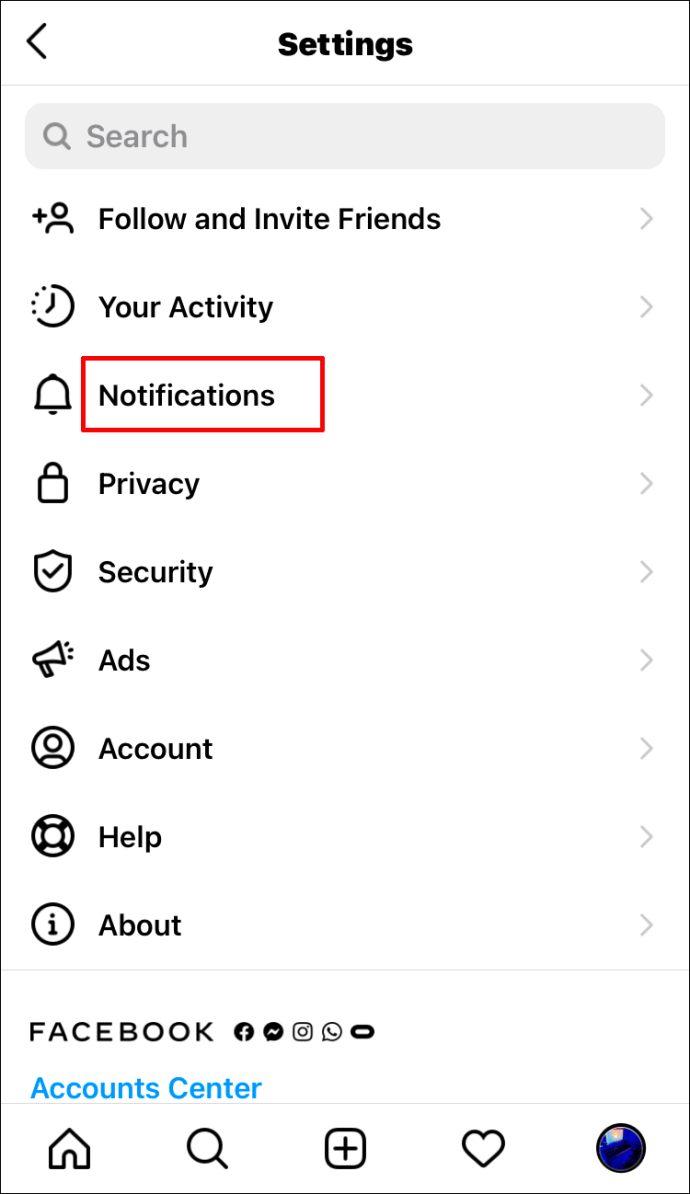
- Убедитесь, что переключатель «Приостановить все» отключен.
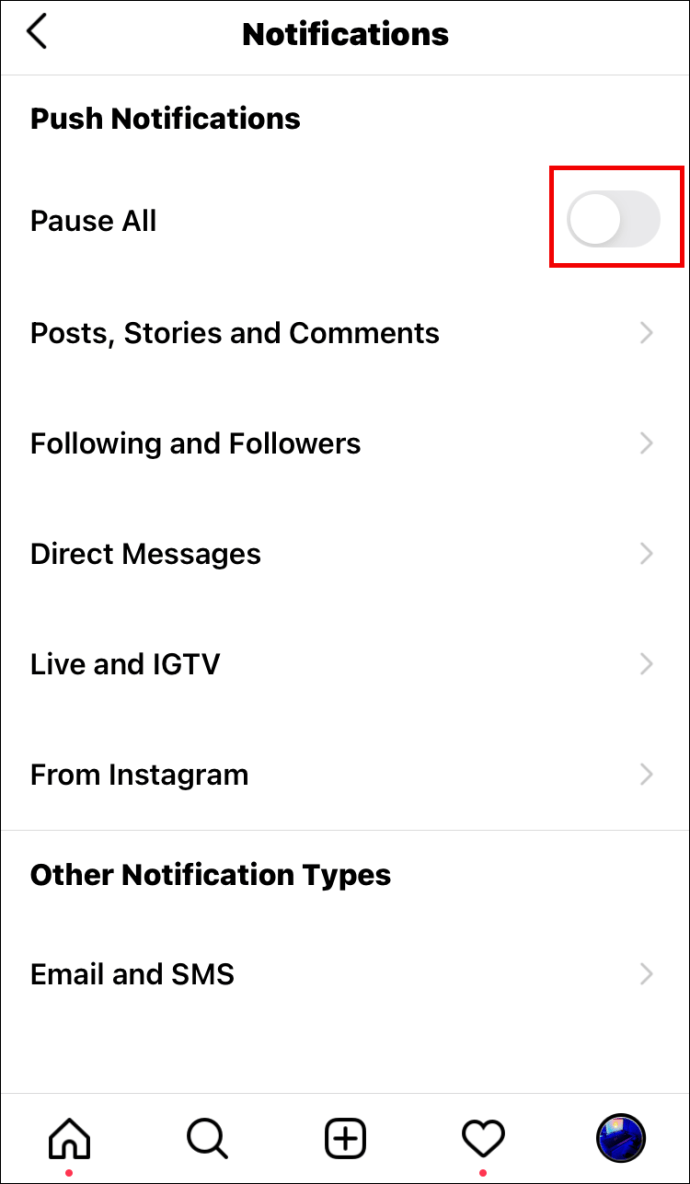
- Затем вы можете настроить свои уведомления для определенных действий, таких как:
- Сообщения, истории и комментарии
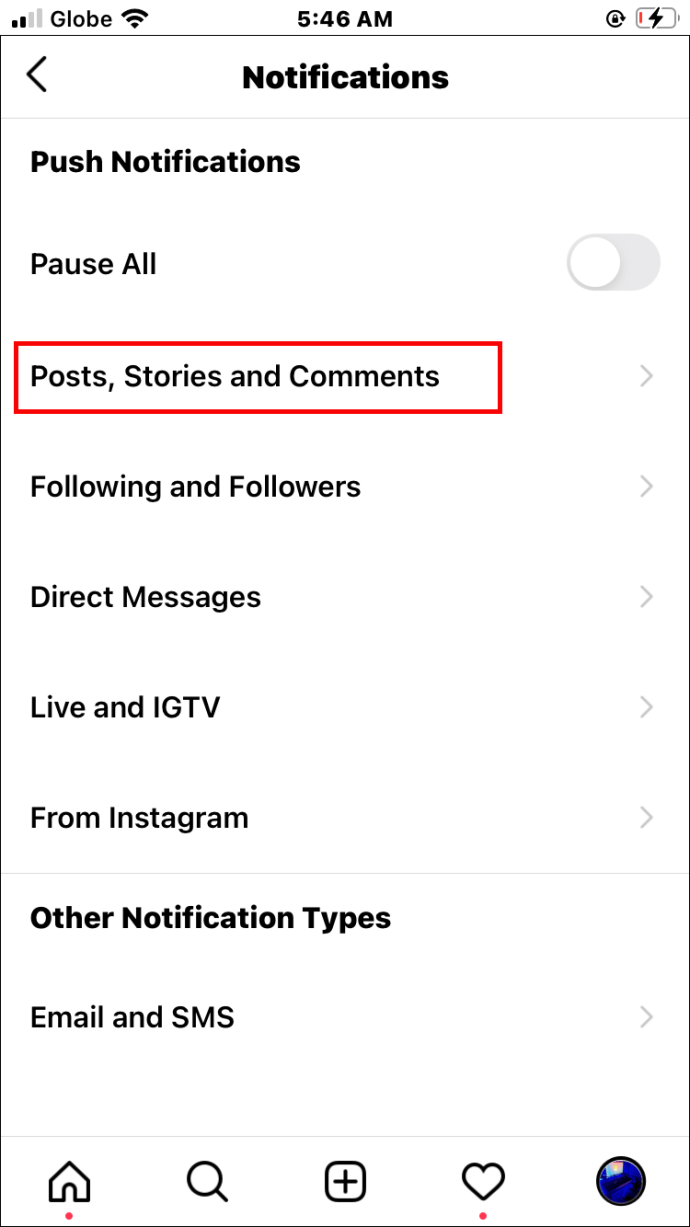
- Подписчики и подписчики
- Прямые сообщения
- Прямой эфир и IGTV
- Из Instagram
- Электронная почта и смс
- Сообщения, истории и комментарии
- Чтобы включить какие-либо конкретные уведомления, перечисленные выше, просто нажмите на этот раздел и убедитесь, что для них включен переключатель.
Как включить уведомления в Instagram на устройстве Android
В этом разделе мы предоставим вам подробные инструкции о том, как включить уведомления в Instagram, если вы являетесь пользователем Android. Шаги, которые вам нужно выполнить, довольно просты. Теперь вам больше не нужно беспокоиться о том, что вы пропустите важную историю или комментарий от ваших подписчиков.
Вот как включить уведомления в Instagram на вашем устройстве Android:
- Запустите приложение Instagram на своем телефоне.
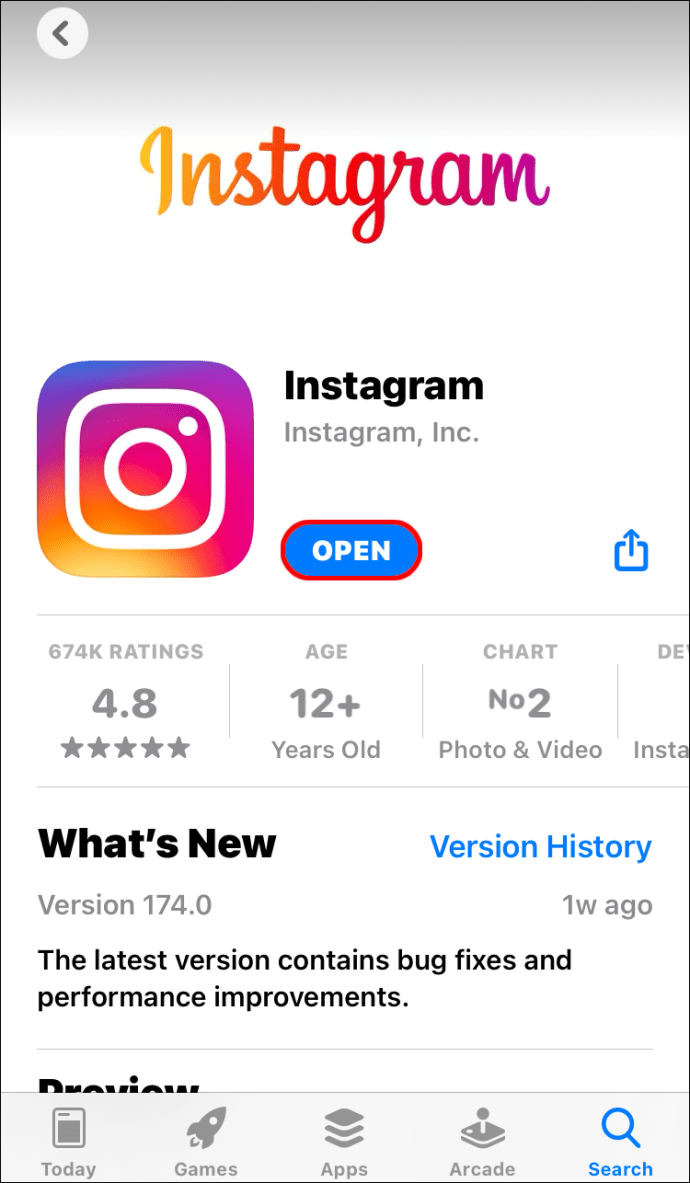
- Откройте меню Instagram.
- Нажмите на изображение своего профиля в правом нижнем углу.
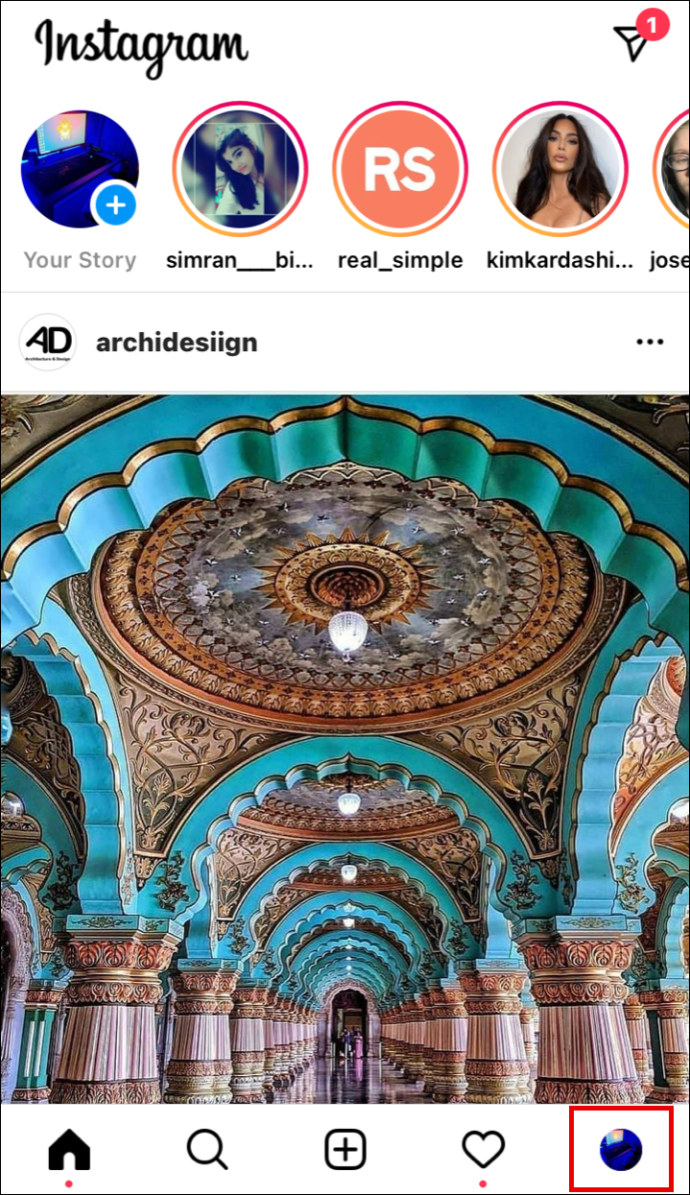
- Нажмите на три горизонтальные полосы в правом верхнем углу экрана.
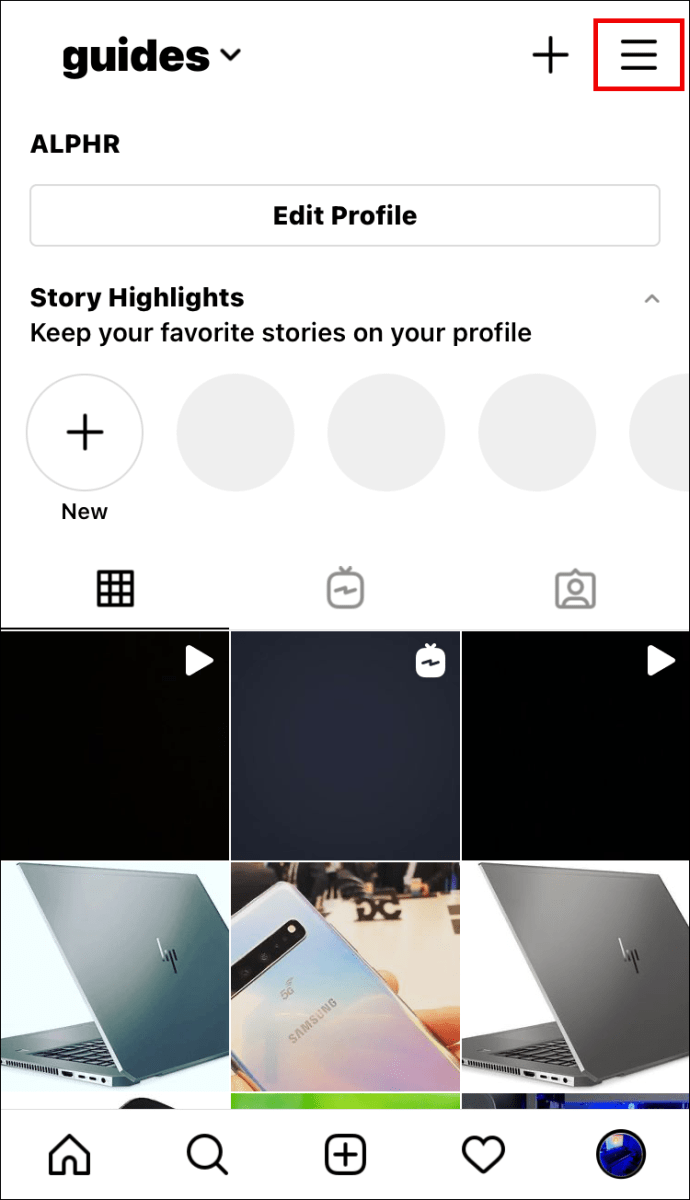
- Перейдите на вкладку «Настройки» в правом нижнем углу и откройте раздел «Уведомления».
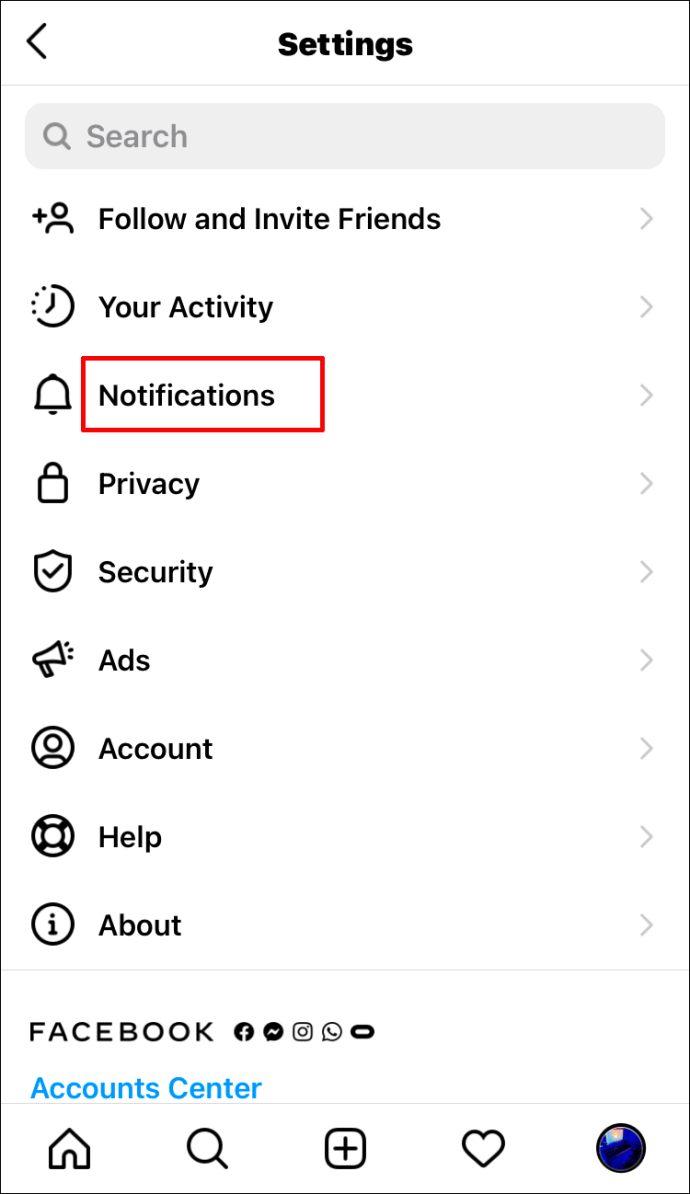
- Теперь вы войдете в меню «Push-уведомления». Если раньше вы не получали никаких уведомлений, проверьте, включен ли переключатель «Приостановить все». Чтобы получать уведомления от Instagram, вы должны отключить эту кнопку.
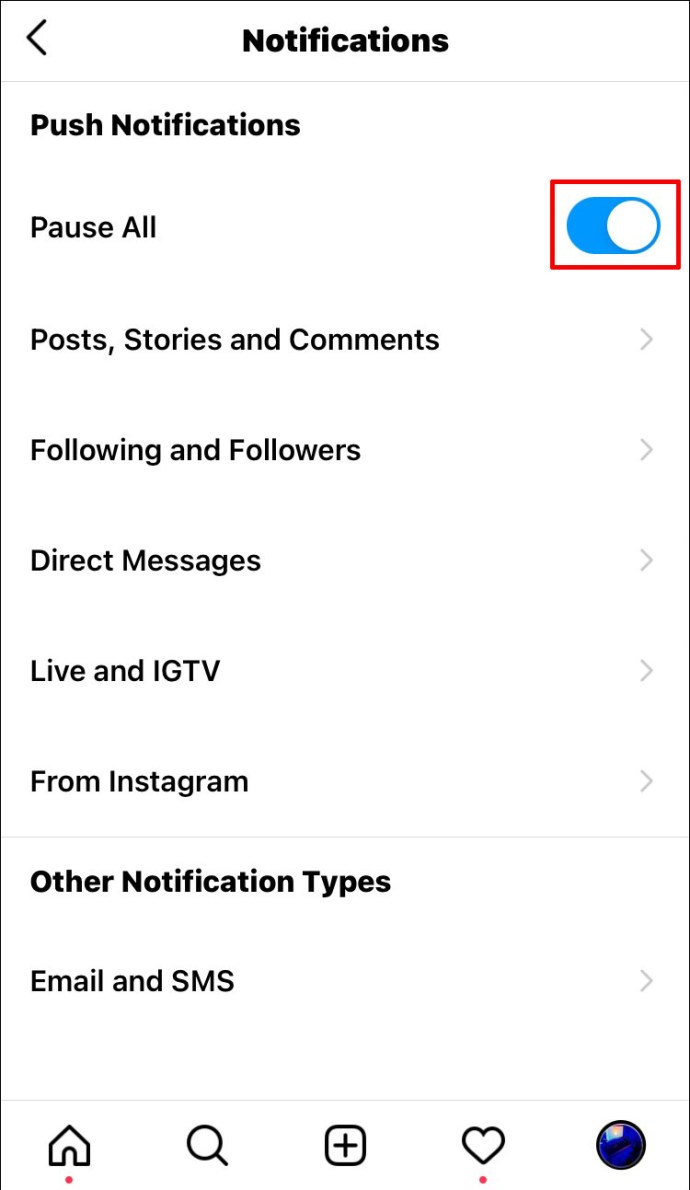
- Теперь вы сможете включить уведомления для определенных областей, таких как:
- Сообщения, истории и комментарии
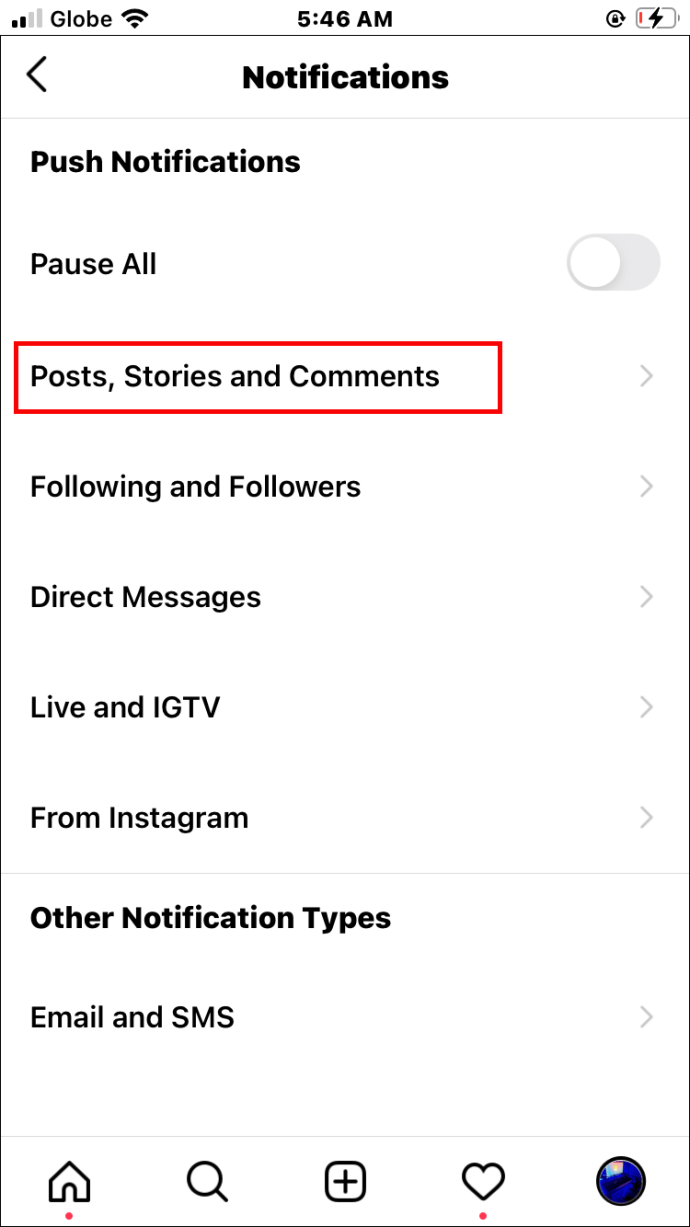
- Подписчики и подписчики
- Прямые сообщения
- Прямой эфир и IGTV
- Из Instagram
- Электронная почта и смс
- Сообщения, истории и комментарии
- Откройте каждый из этих разделов, чтобы включить нужные уведомления. Просто нажмите на кружок рядом с опцией «Вкл.» Для конкретных действий, о которых вы хотите получать предупреждения. Например, если вы выберете «Уведомления»> «Подписчики и подписчики»> «Новые подписчики»> «Вкл.», Вы будете получать уведомления каждый раз, когда у вас появится новый подписчик в Instagram.
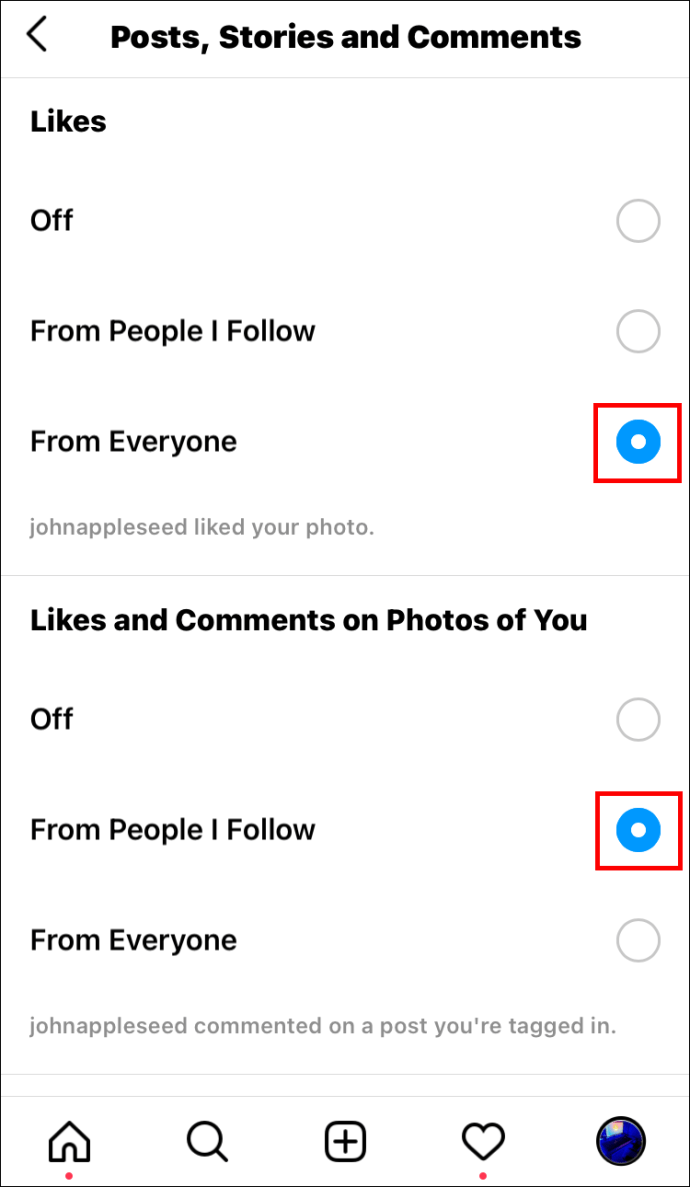
Как включить уведомления в Instagram на ПК
Включение уведомлений в Instagram на вашем ПК - относительно простой процесс, который займет не более минуты. Возможно, вам будет проще перемещаться по настройкам приложения на вашем ПК из-за более крупного интерфейса. Просто выполните следующие действия, чтобы управлять уведомлениями в Instagram:
- Войдите в свою учетную запись Instagram на ПК.
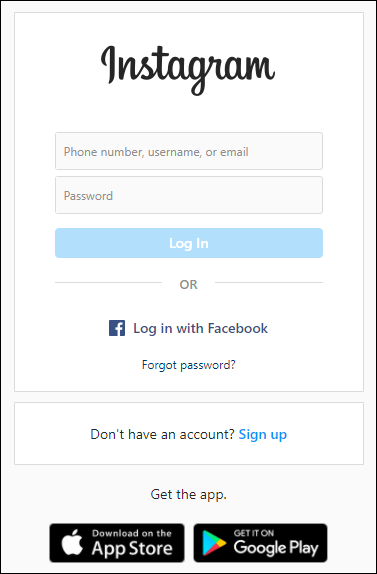
- Нажмите на свой аватар в правом углу меню Instagram вверху.
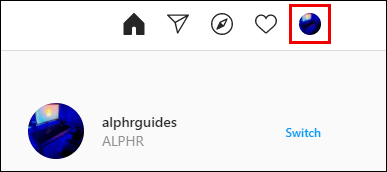
- Щелкните раздел «Настройки», чтобы открыть его.
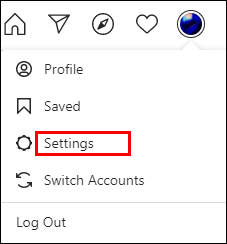
- Слева вы увидите меню настроек. Перейдите в раздел «Push-уведомления» и щелкните, чтобы открыть его.
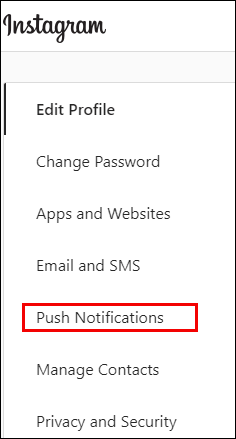
- Если вы не получали никаких уведомлений из Instagram, возможно, они отключены. Обязательно включите для них значение «От людей, на которых я подписан» или «От всех» для каждого из разделов, для которых вы хотите получать уведомления.
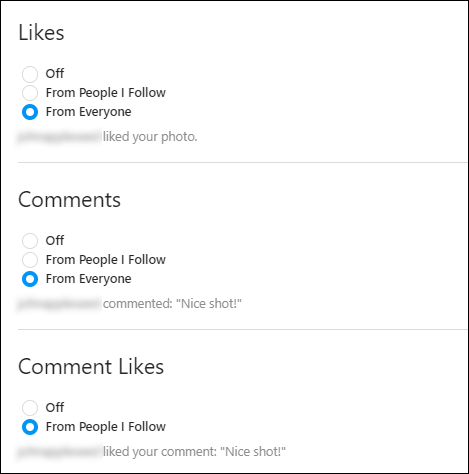
Вы можете включить уведомления для следующих категорий: лайки, комментарии, лайки в комментариях, лайки и комментарии к вашим фотографиям, принятые запросы на отслеживание, запросы Instagram Direct, Instagram Direct, напоминания, первые сообщения и истории, количество просмотров IGTV, запросы в службу поддержки, и живые видео.
Как получать уведомления в Instagram, когда кто-то выходит в эфир
Прямые трансляции сегодня стали популярным способом взаимодействия с аудиторией для большинства инстаграммеров. Будь то просто ваш друг, информирующий всех об их последних жизненных событиях, или ваш любимый певец, который проводит сеанс вопросов и ответов, вы не захотите пропустить ни одну из этих трансляций.
Хорошей новостью является то, что в Instagram по умолчанию включены уведомления о видео в реальном времени для всех пользователей. Это также означает, что нет возможности выборочно включать и выключать их для определенных пользователей. Вы можете получать уведомления от всех или отключить их в настройках уведомлений.
Если вы не получаете никаких уведомлений в реальном времени, убедитесь, что они включены. Вот как это проверить:
- Войдите в свою учетную запись Instagram и нажмите на свой аватар на нижней панели инструментов, чтобы открыть меню.
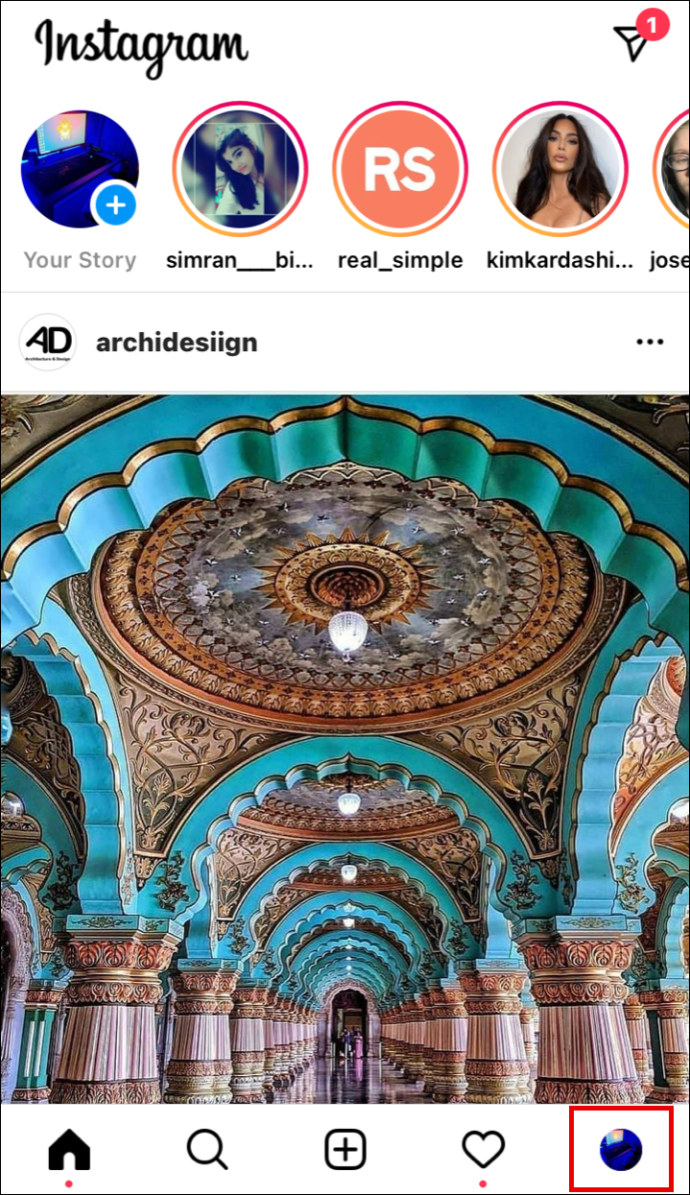
- Перейдите на страницу «Настройки».
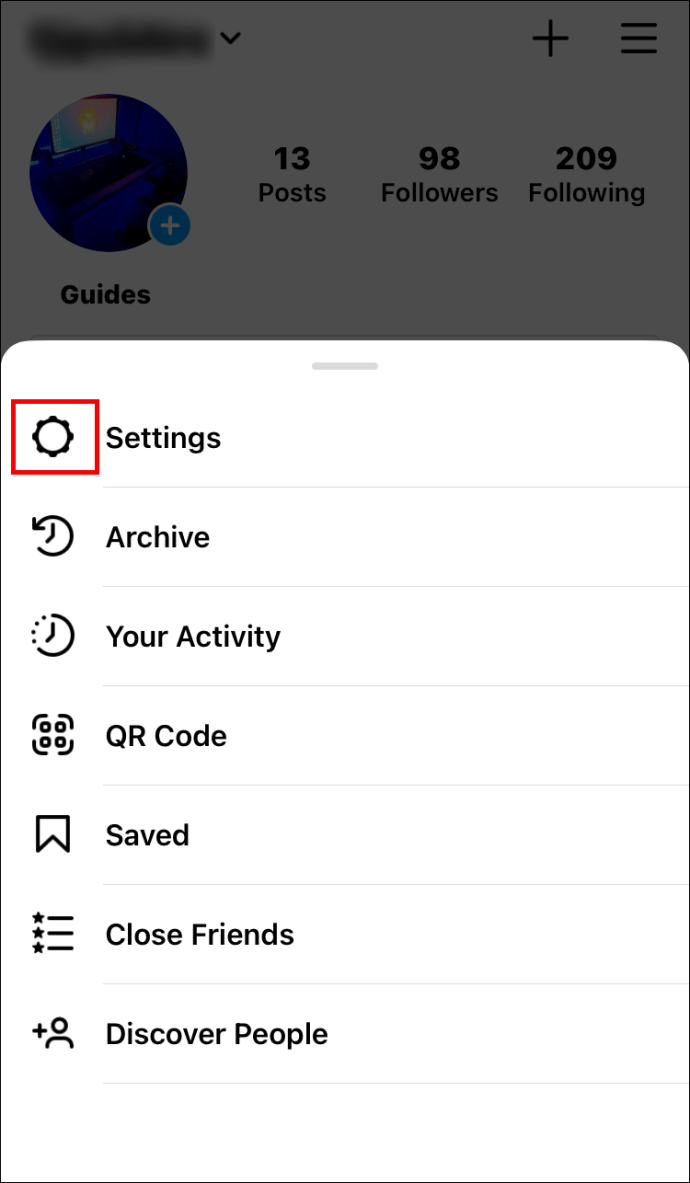
- Выберите раздел «Уведомления».
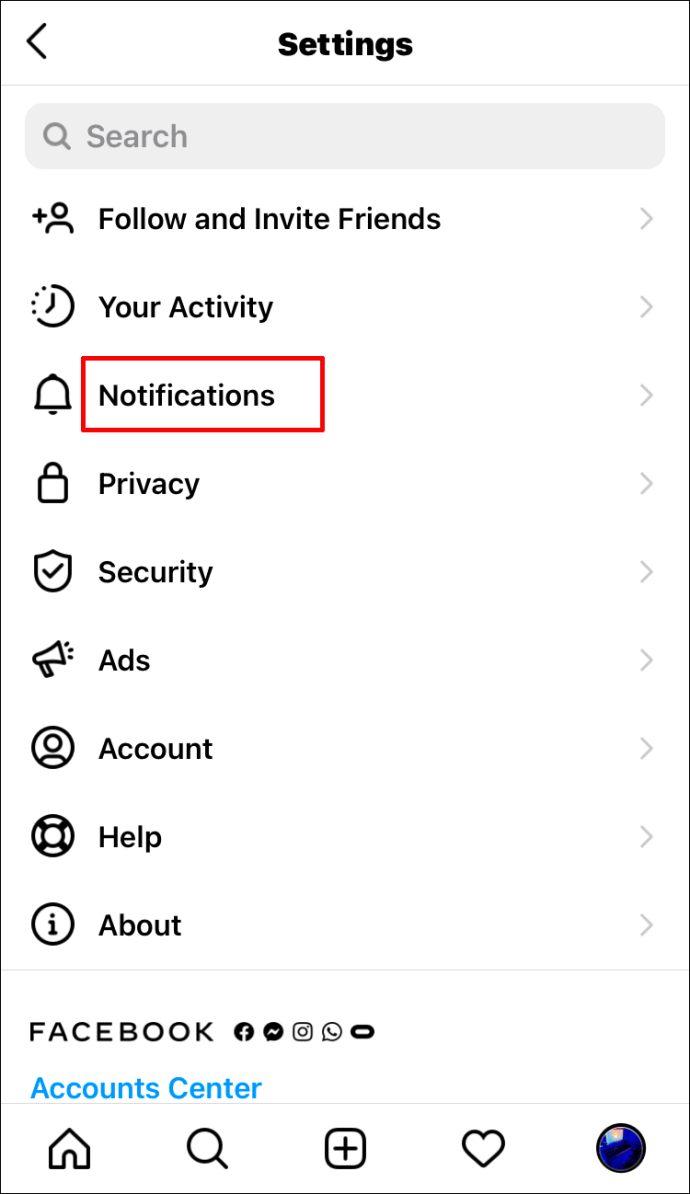
- Оказавшись внутри, проверьте эти две вещи:
- Не отключен ли переключатель «Приостановить все»?
- В разделе «Живое видео» в разделе «Прямая трансляция и IGTV» установлено значение «Вкл.?»
- Если ответ на два вопроса выше отрицательный, убедитесь, что вы отключили кнопку «Приостановить все» и включили уведомления из раздела «Прямая трансляция и IGTV».
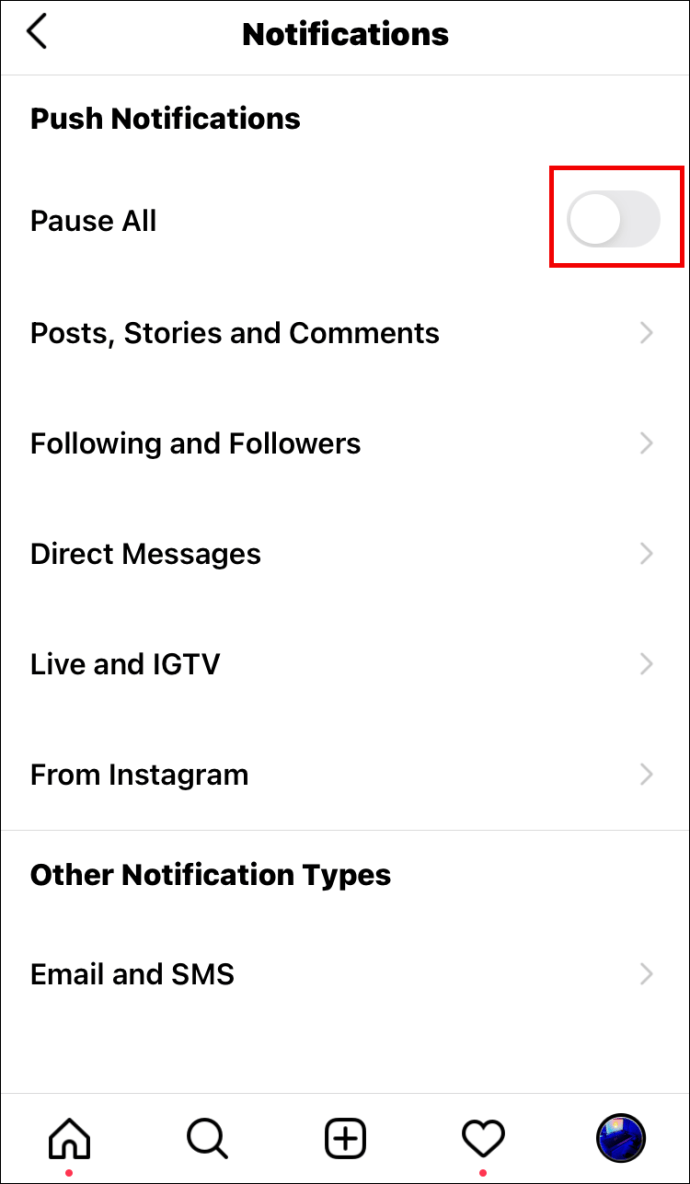
Теперь вы должны получать уведомления о том, что пользователи будут работать в Instagram.
Как получать уведомления в Instagram, когда кто-то публикует
Прокручивая ленту Instagram, вы можете заметить, что сообщения не отсортированы в хронологическом порядке. Это связано с тем, что Insta использует специальные алгоритмы, чтобы показывать вам релевантный контент, который обязательно вас заинтересует.
Этот метод принес платформе большой успех, поскольку пользователи продолжают прокручивать страницу и оставаться в ней. Каким бы крутым ни казался этот метод взаимодействия, иногда вы теряете сообщения пользователей, от которых хотели бы получать обновления. Вот когда приходит включение уведомлений для определенных пользователей.
Если вы хотите получать уведомления каждый раз, когда определенный человек публикует сообщения, вот что вам следует сделать:
- Когда вы видите сообщение этого человека в своей ленте новостей, нажмите на три точки рядом с его именем пользователя (в правом верхнем углу сообщения).

- Нажмите на опцию «Включить уведомления о публикациях».
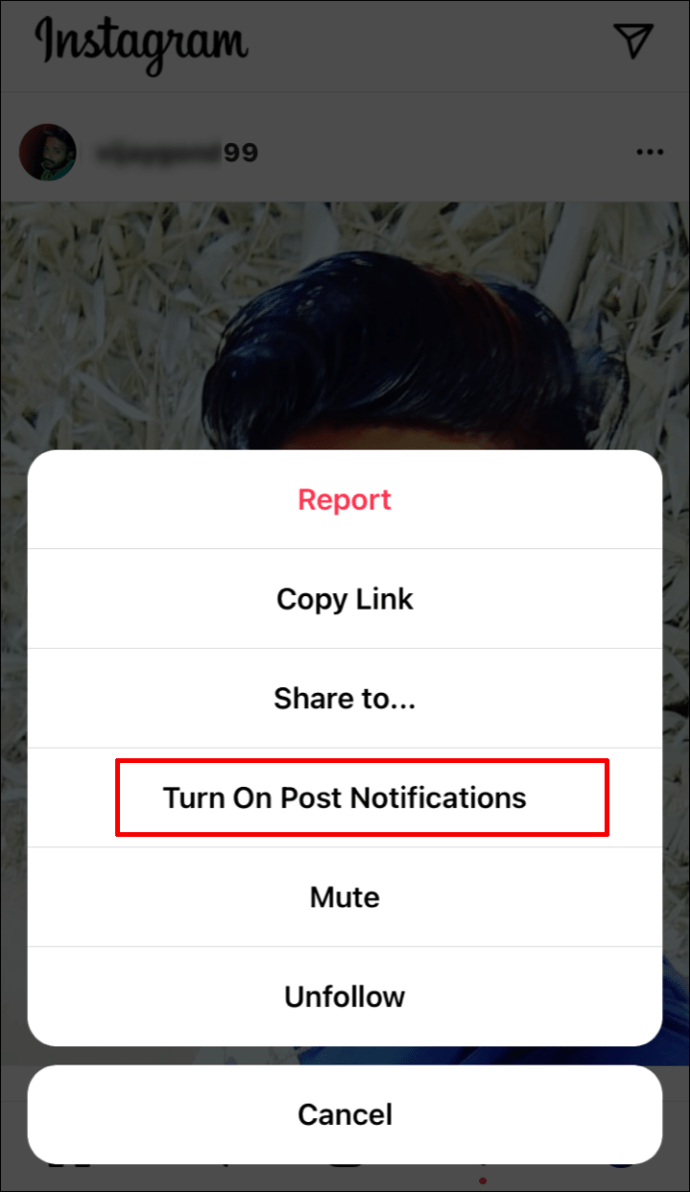
Теперь вы будете получать оповещение на свой телефон каждый раз, когда этот человек загружает новую запись.
Другой способ включить уведомления от конкретного пользователя - через страницу его профиля:
- Перейдите к поиску в Instagram и введите имя пользователя, от которого хотите получать уведомления.
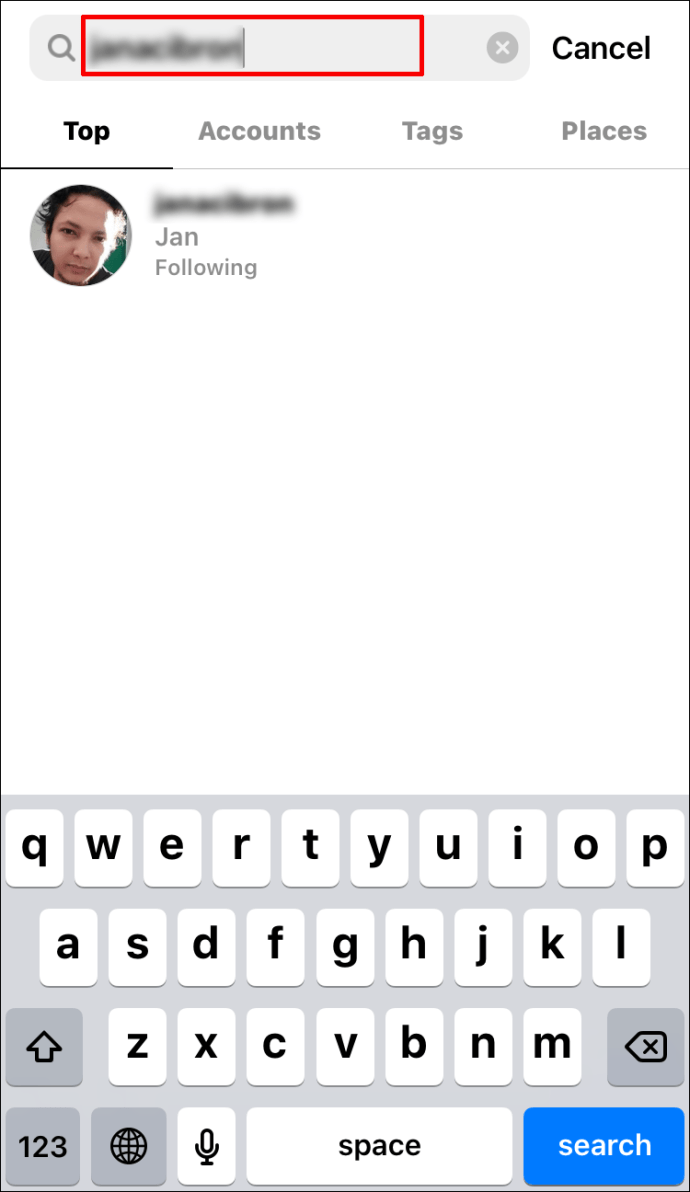
- Оказавшись в их профиле, нажмите на три горизонтальные точки в правом верхнем углу экрана.
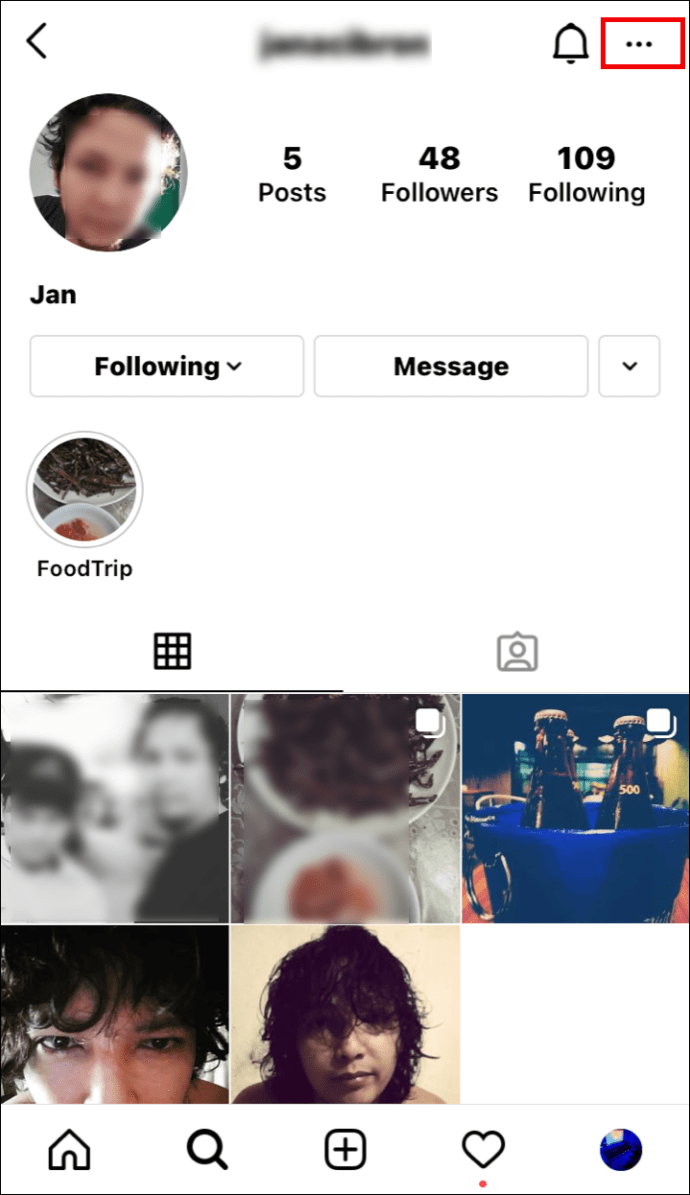
- В меню параметров нажмите «Включить уведомления о публикациях».
Теперь вы включили уведомления от определенного пользователя, и Instagram будет отправлять вам уведомления каждый раз, когда они публикуют что-то новое.
Если вы хотите получать уведомления от нескольких пользователей, вам придется повторить эти шаги для каждого человека индивидуально. То же самое и с отключением уведомлений.
Примечание: Вы можете получить уведомление, если пользователь отправляет сообщение по прошествии длительного времени, даже если вы специально не выбрали получение предупреждений от этого человека.
Дополнительный FAQ
Вот ответы на еще несколько злободневных вопросов, которые помогут вам в этой теме.
Я включил уведомления, но по-прежнему не получаю. Что я могу сделать?
Иногда вы не получаете уведомления, даже если они включены в вашем аккаунте Instagram. Это может произойти по нескольким причинам, но не беспокойтесь - мы здесь, чтобы помочь вам разобраться в том, что произошло в вашем случае.
Вот некоторые из причин, по которым вы можете не получать уведомления:
• На вашем мобильном устройстве включен режим «Не беспокоить». Это может быть так, если вы заметили, что перестаете получать уведомления в определенное время дня. Возможно, вы забыли, что у вас установлен автоматический режим «Не беспокоить», например, ночью.
• Уведомления на вашем телефоне могут быть отключены. Убедитесь, что вы включили уведомления на своем мобильном устройстве И в Instagram. Далее вы найдете инструкции по включению уведомлений для пользователей iPhone и Android.
• Вы находитесь в режиме энергосбережения. Еще одна глупая причина, которая случается чаще, чем вы думаете. Если ваш телефон находится в режиме энергосбережения, вы не будете получать push-уведомления от Instagram.
• Приложение с ошибками. Иногда приложение несовместимо с вашим устройством. Это особенно актуально, если вы скачивали его не из App Store. Убедитесь, что вы загрузили приложение Instagram из официального магазина Play или App Store, но сначала удалите текущее приложение на свой телефон.
• Кэш-память заполнена. Если вы используете приложение слишком долго, возможно, ваш кеш поврежден или его слишком много. Очистите кеш в настройках хранилища и кеша на телефоне и снова войдите в свою учетную запись Instagram.
Включить уведомления для пользователей iPhone
• Откройте на телефоне страницу «Настройки».
• Нажмите на раздел «Уведомления».
• Прокрутите вниз, пока не увидите «Instagram» в списке приложений.
• Открой это.
• Вы увидите переключатель рядом с разделом «Push-уведомления». Он должен быть включен (зеленый).
Если переключатель отключен (серый), вы не будете получать уведомления на свой iPhone, даже если они включены на вашем устройстве Instagram.
Включить уведомления для пользователей Android
• Перейдите на страницу настроек Android.
• Нажмите на раздел «Приложения».
• Просмотрите список приложений, пока не найдете Instagram. Открой это.
• Коснитесь панели «Уведомления».
• Убедитесь, что переключатель «Показывать уведомления» включен (синий). Здесь вы также можете настроить уведомления по категориям - комментарии, отметки «Нравится», Instagram Direct и т. Д. Просто убедитесь, что пропущенные вами уведомления включены сейчас.
Зачем мне включать уведомления?
Как мы упоминали ранее, Instagram - отличное место, чтобы быть в курсе последних тенденций, обновлений от друзей, новостей о знаменитостях и многого другого. Однако из-за особой алгоритмической системы ленты новостей вы часто можете пропустить важное обновление. Допустим, ваш школьный друг только что женился, но вы давно не писали ему. Этот пост может легко утонуть в массе нерелевантного контента, который Instagram предпочитает вам предлагать. Вот почему вы должны включить уведомления, чтобы получать обновления от важных людей.
Настройка уведомлений Insta
Включение уведомлений Instagram позволяет вам быть в курсе развития приложения и действий ваших подписчиков. Поначалу настройка уведомлений в Instagram может показаться немного сложной, но оно того стоит.
Теперь вы знаете, как включить уведомления в Instagram на своем телефоне или ПК. Вы также можете решить проблему отсутствия уведомлений после их включения, а также включить уведомления для определенных пользователей.
Какие уведомления у вас всегда включены? Какие уведомления вы считаете неважными? Дайте нам знать в комментариях ниже.